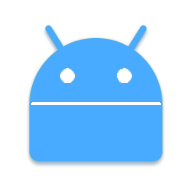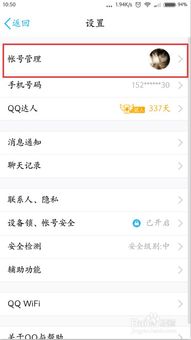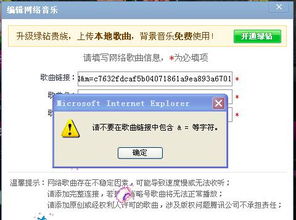轻松告别QQ工具栏:一键移除教程
在日常生活中,QQ作为一款广泛使用的即时通讯软件,为用户的日常交流提供了极大的便利。然而,随着QQ功能的不断增加,一些用户可能不再需要或希望去掉QQ工具栏。那么,如何有效地去掉QQ工具栏呢?本文将从手动操作、借助工具、电脑与手机平台差异等多个维度,为大家提供详细的指导。
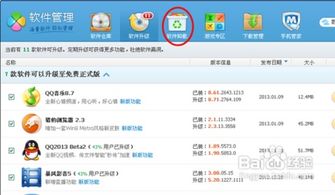
手动操作:彻底卸载QQ工具栏
方法一:通过控制面板卸载
对于电脑用户来说,最直接的方式是通过控制面板卸载QQ工具栏。
1. 打开控制面板:
首先,你需要通过开始菜单栏找到“控制面板”。这是Windows系统中的一个重要工具,用于管理系统的各项设置和卸载程序。
2. 进入程序和功能:
在控制面板中,找到“程序”一栏,点击进入“程序和功能”。这个页面列出了所有已安装的程序,你可以在这里找到QQ工具栏。
3. 卸载QQ工具栏:
在“程序和功能”页面中,找到QQ工具栏的条目,点击它,然后选择页面上的“卸载/更改”按钮。系统会弹出一个确认窗口,点击“确认”即可开始卸载过程。
4. 完成卸载:
卸载完成后,你需要重启计算机,以确保所有相关的文件和设置都被完全删除。
方法二:通过系统设置隐藏
如果你并不希望完全卸载QQ工具栏,而是希望它不再显示在任务栏或主面板上,可以通过系统设置进行隐藏。
1. 打开系统设置:
打开QQ,在主面板的最下端找到“系统设置”按钮,点击进入。
2. 隐藏QQ工具栏:
在系统设置对话框中,找到“主面板”一栏。将“在任务栏通知区域显示QQ”的勾选框取消。这样,QQ工具栏将不再显示在任务栏通知区域。
3. 使用快捷键:
为了更便捷地管理QQ消息,你可以在系统设置中的“热键”一栏设置消息的快捷键。打开“设置热键”按钮,在“热键对话框”中设置提取消息和打开消息盒子的快捷键。设置好后,即使QQ面板最小化,你也可以通过快捷键快速查看和回复消息。
借助工具:利用腾讯电脑管家卸载
除了手动操作,你还可以借助一些专业的辅助工具来卸载QQ工具栏,比如腾讯自家的电脑管理软件——腾讯电脑管家。
1. 打开腾讯电脑管家:
首先,确保你已经安装了腾讯电脑管家。如果没有,可以从腾讯官网下载并安装。
2. 进入软件管理界面:
打开腾讯电脑管家后,找到“软件管理”界面。
3. 卸载QQ工具栏:
在软件管理界面中,找到“软件卸载”功能。打开该功能后,你可以看到所有已安装的程序列表,包括QQ工具栏。找到QQ工具栏后,点击对应的“卸载”功能。
4. 确认卸载:
在弹出的窗口中,确认要卸载QQ工具栏,点击“确认”即可开始卸载过程。
5. 清理残留文件:
卸载完成后,腾讯电脑管家可能还会提示你清理相关的残留文件。为了确保彻底卸载,建议你按照提示进行清理。
电脑与手机平台的差异
值得注意的是,QQ在电脑和手机上的工具栏管理方式有所不同。以下是如何在手机平台上管理QQ工具栏(或相关设置)的简要指南。
手机QQ的设置
1. 打开QQ:
在手机屏幕上找到QQ图标,点击打开。
2. 进入主菜单:
在QQ的主界面下方,点击“主菜单”图标(通常是一个三条横线的图标)。
3. 进入设置:
在主菜单列表中,找到并点击“设置”选项。
4. 管理工具栏(或相关设置):
在系统设置页面中,你可能无法直接找到“工具栏”选项,因为手机QQ的界面布局与电脑版有所不同。不过,你可以通过调整通知、消息提醒等设置,来间接管理QQ在手机上的显示方式。
5. 隐藏QQ图标:
如果你希望QQ在手机任务栏或通知栏中不显示图标,可以在系统设置中找到“通知和状态栏”或类似的选项,然后关闭QQ的通知权限。
注意事项与建议
1. 备份数据:
在卸载QQ工具栏或进行任何系统更改之前,建议先备份你的QQ聊天记录和重要文件。以防万一卸载过程中出现问题,导致数据丢失。
2. 谨慎操作:
在手动操作或借助工具卸载QQ工具栏时,务必谨慎操作。避免误删其他重要程序或文件。
3. 定期清理:
为了保持电脑或手机的良好运行状态,建议定期清理不需要的程序和文件。这不仅可以提高运行速度,还可以减少系统资源的占用。
4. 更新软件:
及时更新QQ和腾讯电脑管家等软件,以确保你使用的是最新版本。新版本通常包含更多的功能和更好的性能优化。
5. 寻求帮助:
如果你在卸载QQ工具栏或进行其他系统更改时遇到问题,可以寻求腾讯官方客服或专业电脑维修人员的帮助。
通过手动操作、借助工具以及注意电脑与手机平台的差异,你可以轻松地去掉QQ工具栏。希望本文的指南能为你提供实用的帮助。在享受QQ带来的便捷通讯的同时,也不要忘记保持电脑和手机的良好运行状态哦!
-
 华为帐号轻松绑定QQ,一键操作教程!资讯攻略11-04
华为帐号轻松绑定QQ,一键操作教程!资讯攻略11-04 -
 轻松搞定!如何优雅地告别朋友网资讯攻略11-22
轻松搞定!如何优雅地告别朋友网资讯攻略11-22 -
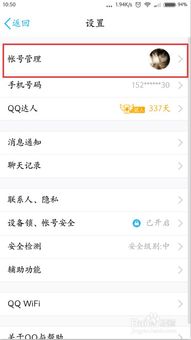 一键清除!手机QQ账号登录记录彻底删除教程资讯攻略11-25
一键清除!手机QQ账号登录记录彻底删除教程资讯攻略11-25 -
 一键解锁:轻松掌握手机登录QQ家园的详细教程资讯攻略11-07
一键解锁:轻松掌握手机登录QQ家园的详细教程资讯攻略11-07 -
 QQ皇冠等级图标一键恢复默认,轻松重置教程!资讯攻略11-05
QQ皇冠等级图标一键恢复默认,轻松重置教程!资讯攻略11-05 -
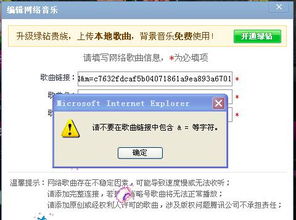 轻松上传音乐,一键获取链接,QQ空间添歌教程资讯攻略11-07
轻松上传音乐,一键获取链接,QQ空间添歌教程资讯攻略11-07